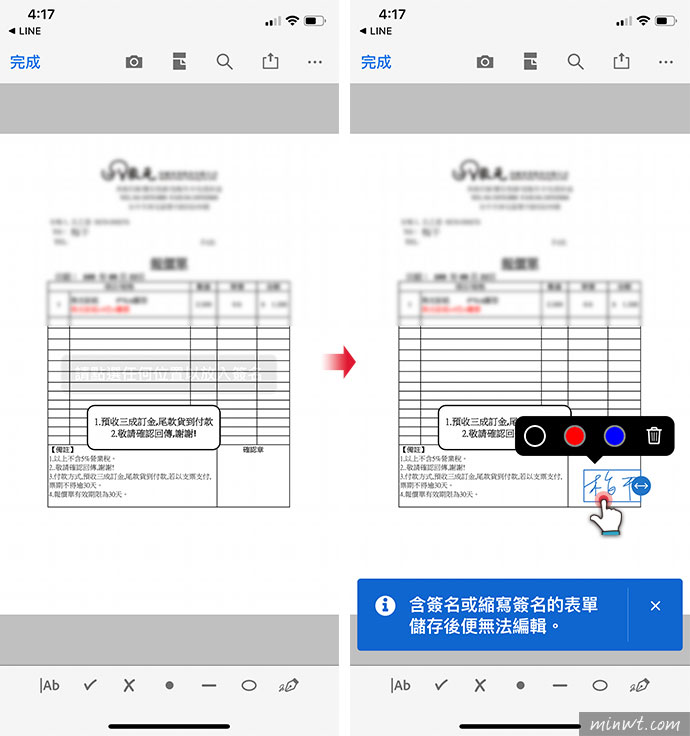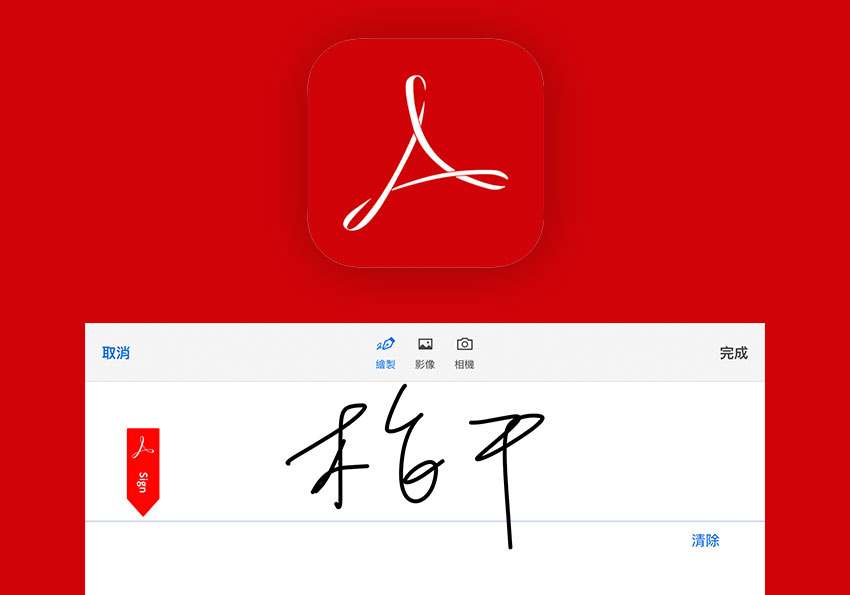
其實最簡易的作法,就是在手機下載Adobe Acrobat Reader版,雖然是閱讀版,但內建就有簽名的機制,同時還能將簽名放置在所需的區域位置中,並且還可將簽名檔合併後儲存,這樣就不用再列印出來,才能達到無紙化環保愛地球,因此還不知怎麼透過手機進行PDF文件簽核的朋友,現在也一塊來看看囉!
Adobe Acrobat
Step1
比方在通訊軟體,收到PDF文件時,點一下開啟PDF文件後,再按右上的鈕。
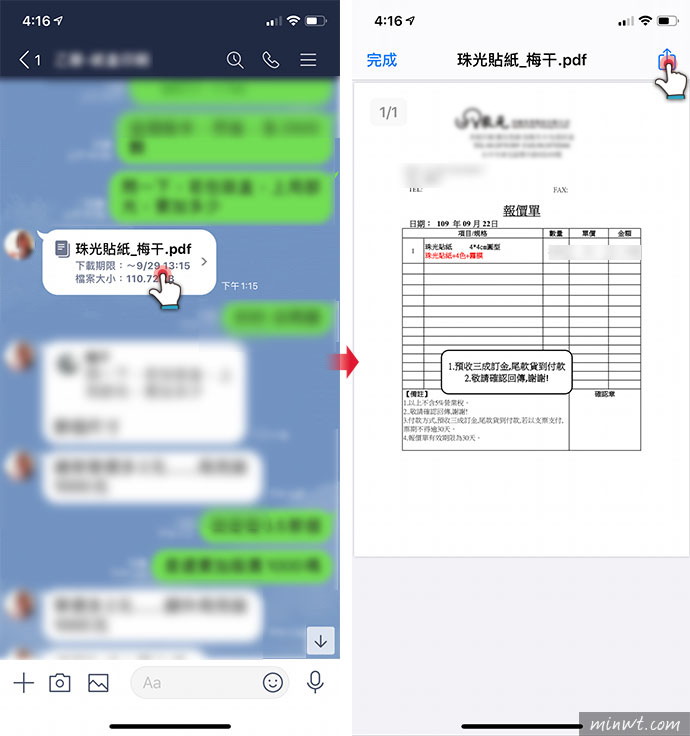
Step2
接著選擇「匯入Acrobat」後,再按「填寫和簽署」(需先安裝好Adobe Acrobat APP才會有此選項)。
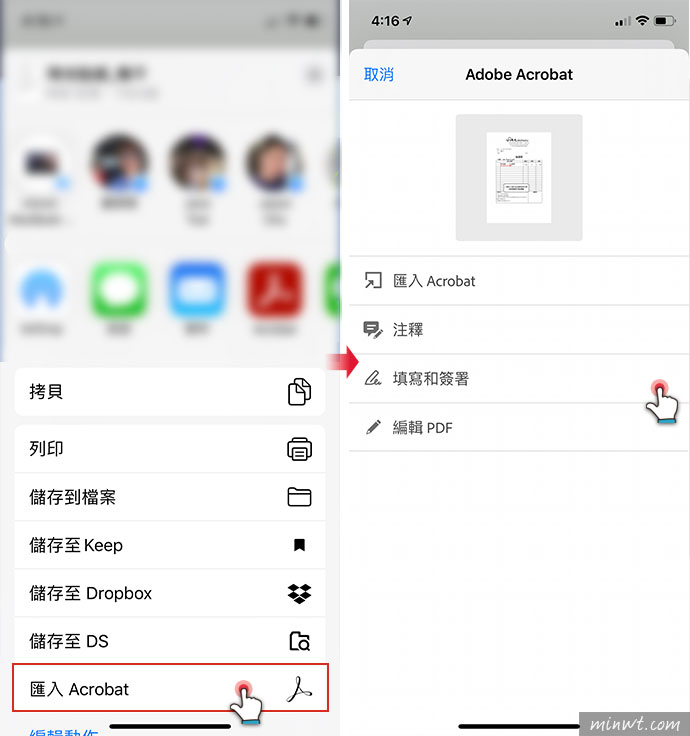
Step3
進入Arobat後,再點右下角筆的圖示,並選擇「建立簽名」。
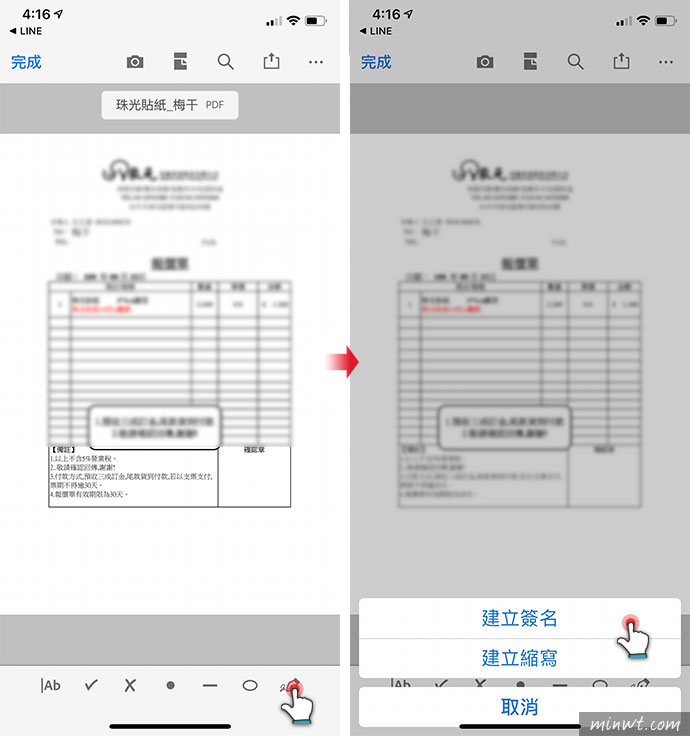
Step4
這時直接用手指畫鴨後,再按右上的完成。
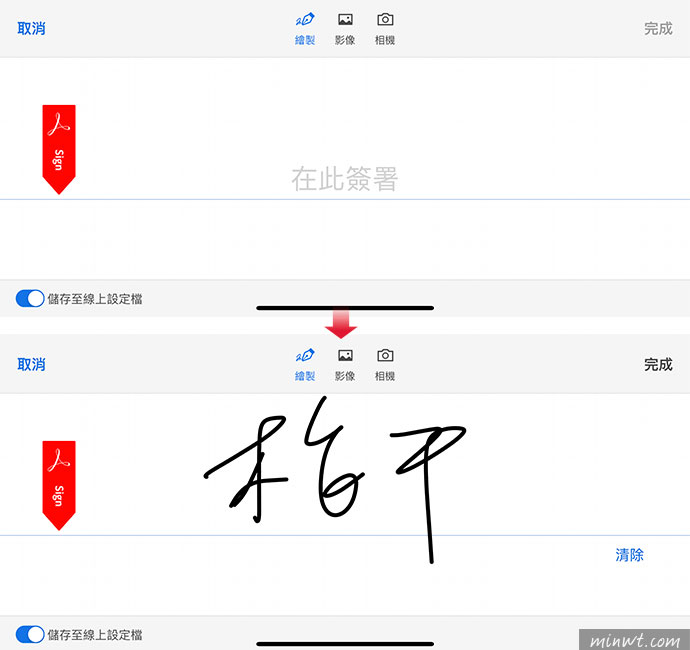
Step5
接著再點一下簽名欄位的區塊,這時剛的簽名檔,就會自動出現在區塊中,這樣就完成數位簽章啦!是不是超方便的,就不用再將文件再列印出來啦!